Cómo crear y modificar firmas en Apple Mail en macOS

Entre las muchas y variadas funciones de Apple Mail está la capacidad de definir y establecer firmas para que su correo electrónico se anexe con su cita favorita, fuera anuncios de la oficina, o información de contacto.
Crear, modificar y aplicar firmas en Apple Mail en macOS es muy sencillo, y lo mejor de todo es que puedes crear varias firmas para una cuenta y aplicarlas de diferentes maneras.
Para comenzar, primero abra las preferencias de Mail haciendo clic en el menú "Correo" y seleccionando "Preferencias" o usando el Comando +, atajo de teclado.
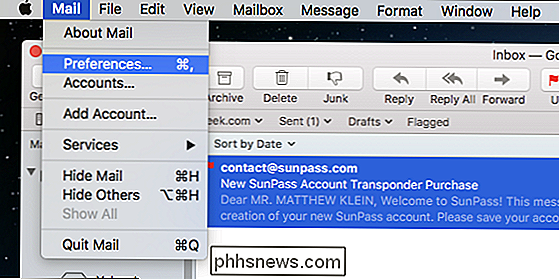
En las preferencias de Correo, haga clic en la pestaña "Firmas". Como puede ver en la siguiente captura de pantalla, ya tenemos una firma de ejemplo creada para mostrarle cómo se verá.
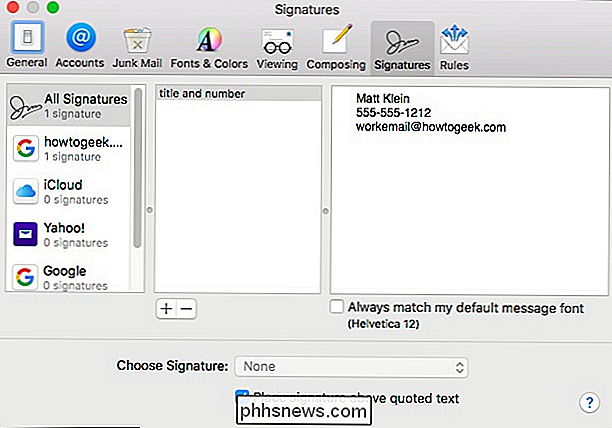
Si desea crear una firma para una cuenta específica, haga clic en esa cuenta en el panel izquierdo, luego haga clic en el signo "+" como se muestra a continuación. Se creará una firma predeterminada con su nombre y dirección de correo electrónico. Es posible que desee cambiar el nombre de esta firma a algo más descriptivo.
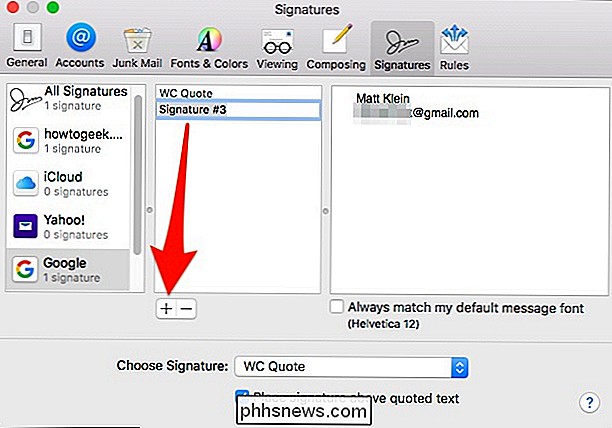
Ahora puede cambiar el texto de su firma. Simplemente puede escribirlo o pegarlo desde otra fuente.
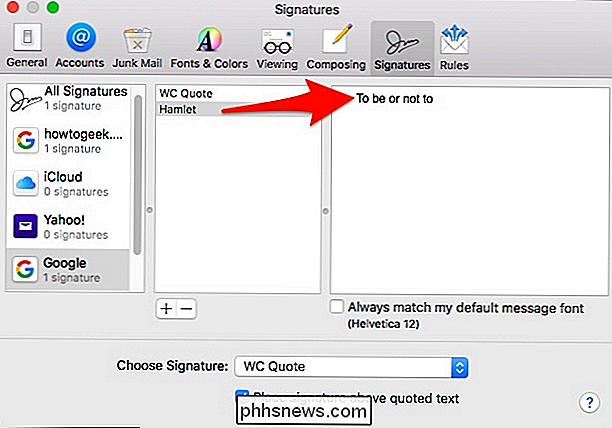
Una vez que tenga un par de firmas para elegir, puede asignarlas específicas o puede hacer que aparezcan aleatoriamente o en orden secuencial. Si quieres que coincidan con tu fuente predeterminada, asegúrate de que esa opción esté marcada.
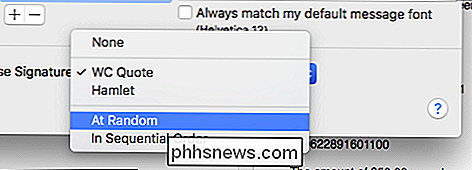
Incluso puedes utilizar el arte ASCII para destacar realmente, aunque es posible que desees recurrir a algo un poco más profesional para el correo electrónico del trabajo.
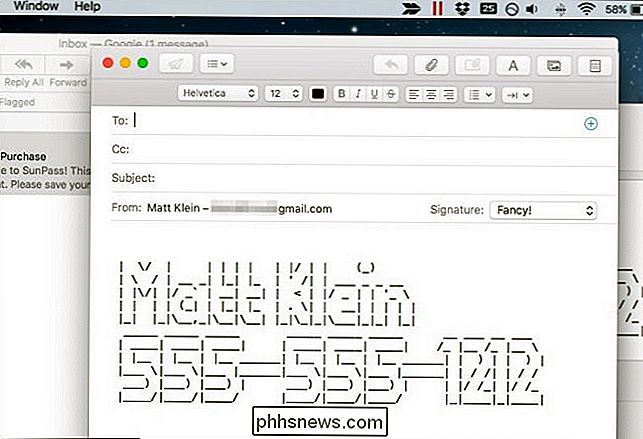
A partir de ahora, puede tener firmas para cada ocasión. No es necesario que pases mucho tiempo discutiendo con ellos. Son muy simples de crear, editar y asignar, por lo que nunca tendrá que preocuparse de que haya olvidado incluir su número de teléfono en un mensaje de correo electrónico o de recordarle a la gente sus vacaciones pendientes.

Cómo evitar que su mouse se active en Windows PC
Si un leve golpe en su escritorio es suficiente para despertar a su computadora para dormir, es probable que su mouse esté despertando. Aquí le explicamos cómo evitar que esto suceda. RELACIONADO: Cómo evitar que su computadora se despierte accidentalmente Por defecto, mover su mouse es una de las razones por las que su PC se levanta del modo de suspensión.

Cómo hacer que la batería de su Nintendo 3DS dure más
La nueva 3DS XL de Nintendo promete 3,5 a 7 horas de duración de la batería, que es un rango bastante amplio. Estos consejos lo ayudarán a obtener la mayor duración posible de la batería de su 3DS, ya sea que esté jugando o simplemente sentado en su bolsillo. Este consejo se aplica a todos los modelos de Nintendo 3DS - Nueva 3DS XL, Nueva 3DS, 3DS XL, 3DS e incluso el 2DS.



